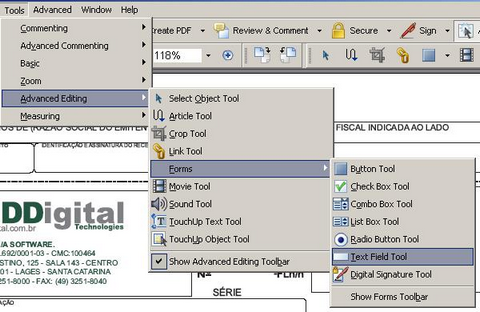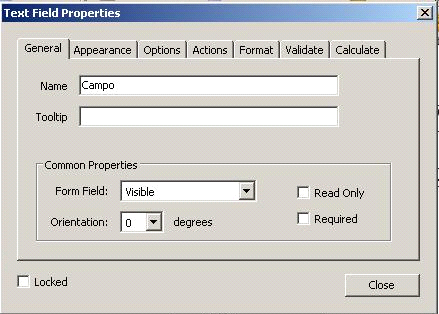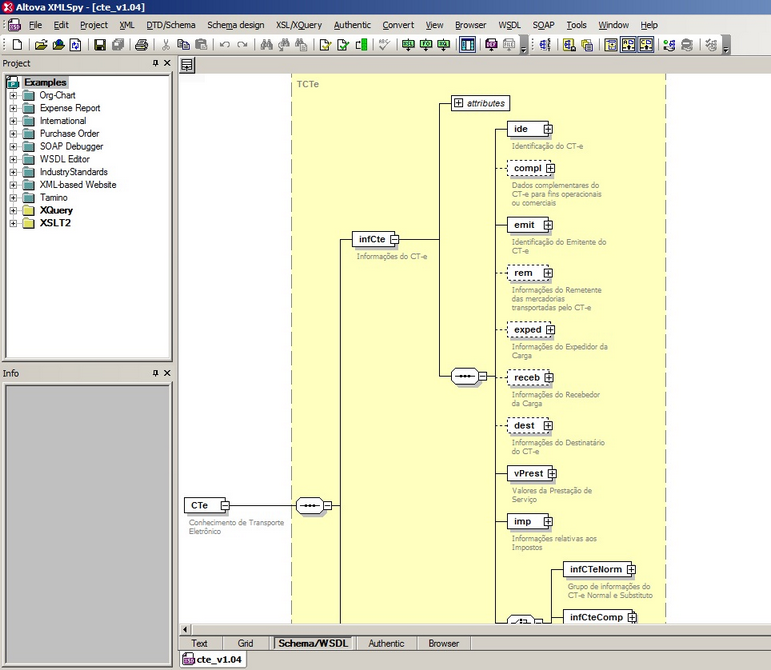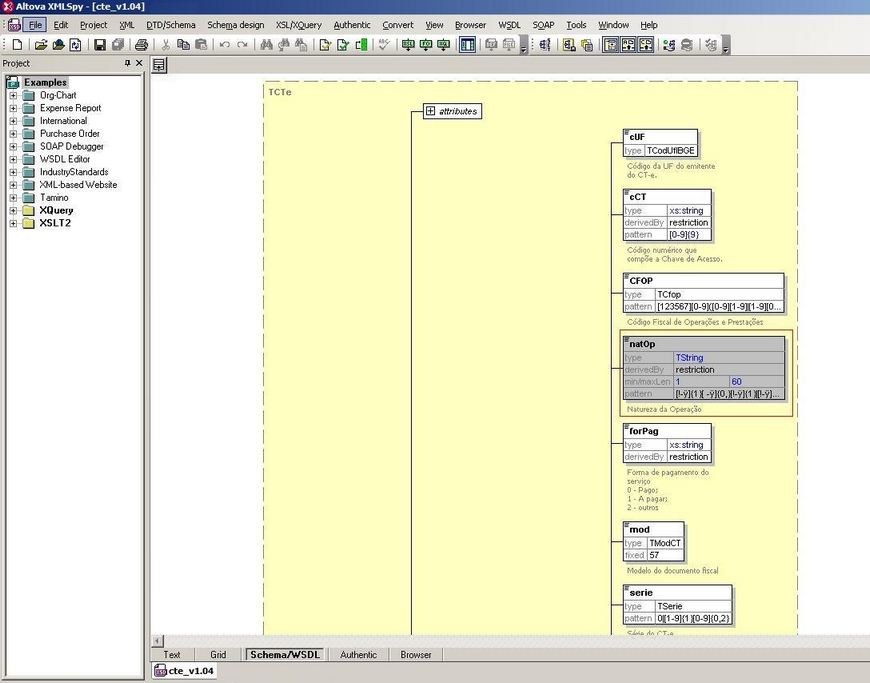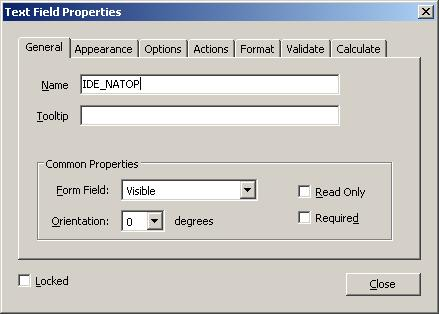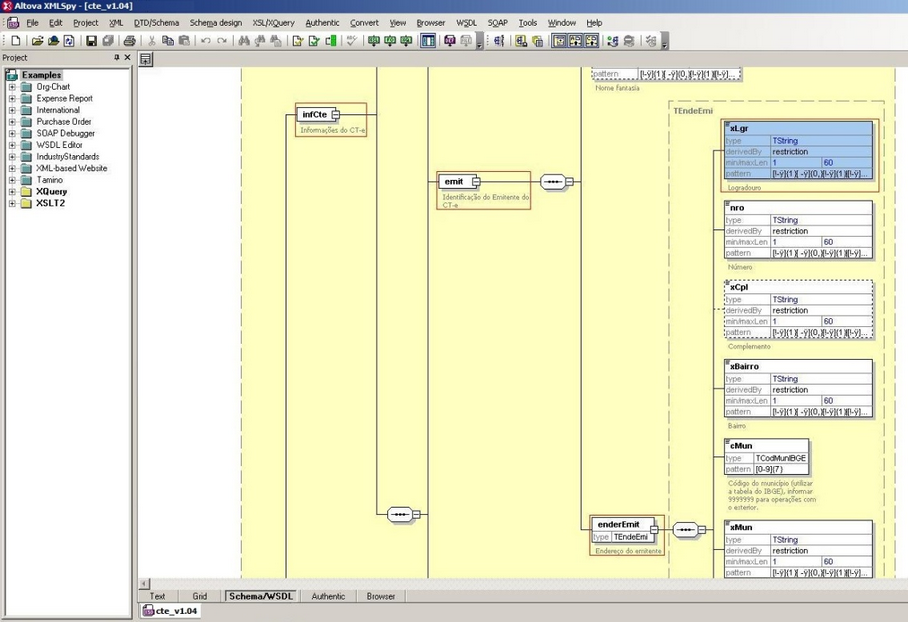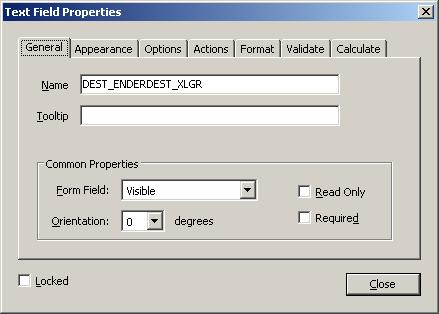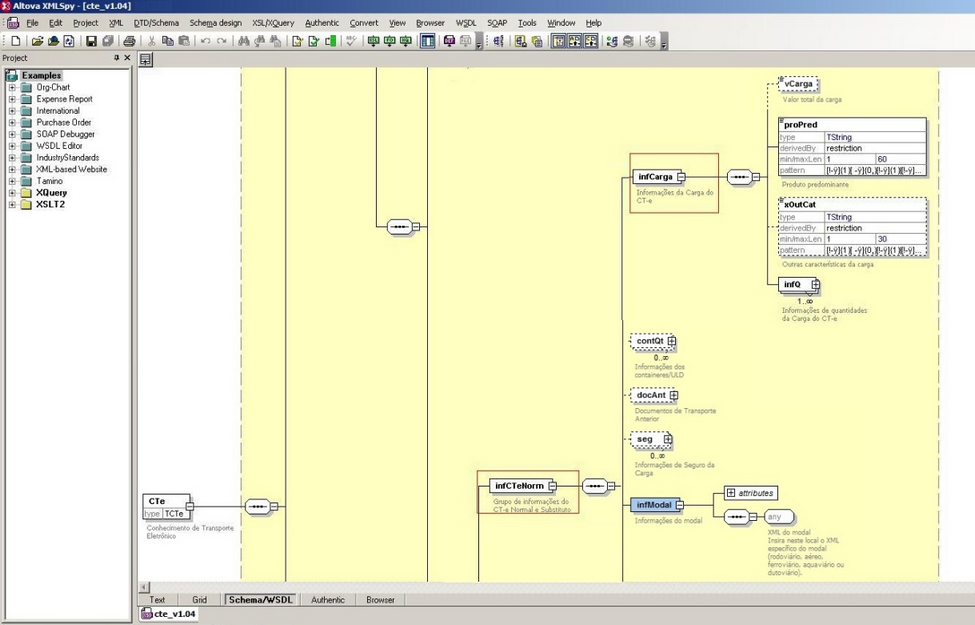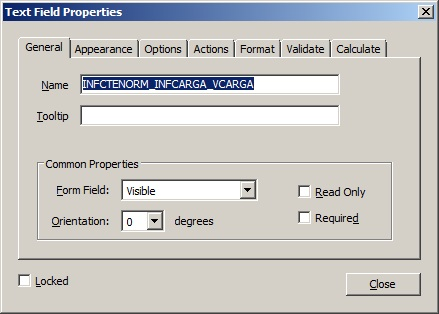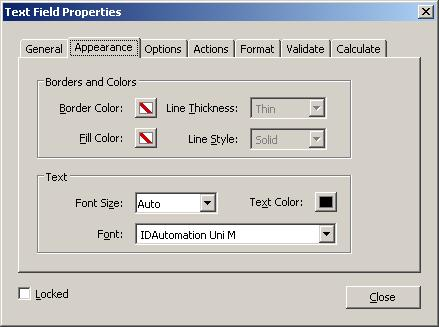Criação das Máscaras no Arquivo DACTE/DAMDFE PDF
Passo 1: No menu, selecione a opção Tool, clique em Advanced Editing> Forms, selecione a opção Text Field Tool, como mostra a imagem abaixo:
Passo 2: A forma da seta do mouse deverá mudar, possibilitando a criação de um campo. Para a criação deste campo, basta clicar com o mouse onde o campo inicia e arrastar até onde termina, em seguida será exibida uma tela com as configurações dos campos. Digite o nome do campo na guia General, e em seguida clique em Close, se necessário, pode-se alterar outras configurações. Conforme imagem abaixo:
Ao iniciar a criação das máscaras, é necessário identificar quais informações fazem parte do arquivo XML enviado para SEFAZ. É possível utilizar qualquer software para identificar as Tags que compõem o XML. Neste exemplo utiliza-se o Altova XMLSPY 2006.
Na imagem abaixo é exibido o arquivo cte_v1.04.xsd, disponibilizado pelo governo no site http://www.cte.fazenda.gov.br//schemas.aspx, este arquivo compõe todos os Pacotes de Liberação (PL). Também determina todas as regras para criação do XML de envio à SEFAZ, a formação e ordem das Tags, bem como a forma correta do preenchimento. Conforme a imagem abaixo:
Será utilizada a mesma nomenclatura de Tags apresentada neste arquivo. Para efetuar a impressão, colocar o nome da máscara no arquivo PDF com o mesmo nome das Tags do arquivo XML. Também é necessário colocar no nome da máscara as Tags antecessoras que possuem a informação a ser impressa.
Exemplo: Existe um espaço no arquivo PDF destinado à natureza de operação da nota. Verificou-se que esta informação já faz parte do XML. Ao abrir o arquivo XSD de notas, encontra-se a Tag NATOP, conforme imagem abaixo: |
Ao encontrar a Tag, precisa-se preencher o nome do campo no arquivo PDF como NATOP, sempre em letras maiúsculas. Conforme mencionado anteriormente, é necessário colocar também as tags que antecedem àquela que possui a informação a ser impressa, neste caso deve-se colocar no nome a tag ide. O nome da máscara no arquivo PDF ficará IDE_NATOP conforme imagem abaixo:
Ao colocar as tags antecedentes, deverá utilizar no máximo as Tags de grupo no mesmo nível da tag IDE do exemplo acima, sendo os principais grupos de informações do Conhecimento de Transporte Eletrônico. Exemplo: IDE, COMPL, EMIT, REM, EXPED, RECEB, DEST, VPREST, IMP, INFCTENORM, INFCTECOMP, INFCTEANU. |
Verificar-se-á como se deve adicionar o nome do campo Logradouro no endereço do emitente do Conhecimento de Transporte Eletrônico, onde encontra-se o campo no XSD dos arquivos XML conforme imagem abaixo:
Ao encontrar a tag, precisa-se preencher o nome do campo no arquivo PDF como XLGR, sempre em letras maiúsculas. Também serão colocadas as Tags que antecedem a xLgr, que são enderDest e dest, o nome da máscara no arquivo PDF ficará DEST_ENDERDEST_XLGR conforme imagem abaixo:
Será exposto mais um exemplo de como criar máscaras no arquivo PDF. Neste momento, será criado o campo para a informação da carga do Conhecimento de Transporte Eletrônico, verifica-se que no arquivo XSD encontra-se a Tag vCarga que contém a informação de imprimir, conforme imagem abaixo:
Se preenchido o nome do campo no arquivo PDF como VCARGA (letras maiúsculas) e adicionadas as Tags antecessoras à VCARGA, que são infCTeNorm e infCarga, o nome da máscara no arquivo PDF ficará INFCTENORM_INFCARGA_ VCARGA, conforme imagem abaixo:
Existem 6 máscaras que são controladas pelo e-Connector e que precisam ser criadas no arquivo PDF, são elas: |
IDE_NPROT: Este campo será utilizado para impressão do protocolo de autorização de uso do CT-e.
IDE_REFNFECB: utilizada para impressão do código de barras. Nesta máscara também é necessário alterar a fonte para IDautomation Uni M, conforme imagem abaixo:
IDE_REFCTEMASK: utilizada para impressão da chave de acesso do CT-e conforme o código de barras.
IDE_LITTPEMIS: utilizado para imprimir a mensagem DACTE em Contingência. Impresso em decorrência de problemas técnicos.
IDE_CURRENTPAGE: utilizada para impressão da página que a folha do DACTE representa.
IDE_TOTALPAGES: utilizada para imprimir o total de páginas que compõem o DACTE.
No momento da impressão, as Tags xLgr e vCarga formarão o texto 1/2, ou seja, página atual 1 de um total de 2. |
O tomador do documento pode ser preenchido através das informações de um tomador terceirizado, remetente, expedidor, recebedor ou destinatário, de acordo com o XML do CT-e. Para imprimir estes dados no DACTE deverão ser mapeados os campos abaixo:
•TOMADOR_CPFCNPJ;
•TOMADOR_IE;
•TOMADOR_XNOME;
•TOMADOR_XFANT;
•TOMADOR_FONE;
•TOMADOR_ENDERTOMA_ENDERECO;
•TOMADOR_ENDERTOMA_XMUN;
•TOMADOR_ENDERTOMA_CEP;
•TOMADOR_ENDERTOMA_UF;
•TOMADOR_ENDERTOMA_XPAIS
Para impressão do local de entrega das mercadorias, podem ser utilizados os dados do Recebedor ou Destinatário do CT-e, conforme informação contida no arquivo XML do CT-e. Para imprimir essas informações no DACTE deverão ser mapeados os campos abaixo:
•LOCENT_RECEB_TITULO;
•LOCENT_RECEB_CPFCNPJ;
•LOCENT_RECEB_IE;
•LOCENT_RECEB_XNOME;
•LOCENT_RECEB_FONE;
•LOCENT_RECEB_XLGR;
•LOCENT_RECEB_NRO;
•LOCENT_RECEB_XCPL;
•LOCENT_RECEB_XBAIRRO;
•LOCENT_RECEB_CMUN;
•LOCENT_RECEB_XMUN;
•LOCENT_RECEB_CEP;
•LOCENT_RECEB_UF;
•LOCENT_RECEB_CPAIS;
•LOCENT_RECEB_XPAIS;
•LOCENT_RECEB_ENDERECO;
Para impressão do local de retirada das mercadorias podem ser utilizados os dados do Expedidor ou Remetente, conforme informação contida no arquivo XML do CT-e. Para imprimir essas informações no DACTE deverão ser mapeados os campos abaixo:
•LOCRET_EXPED_TITULO;
•LOCRET_EXPED_CPFCNPJ;
•LOCRET_EXPED_IE;
•LOCRET_EXPED_XNOME;
•LOCRET_EXPED_FONE;
•LOCRET_EXPED_XLGR;
•LOCRET_EXPED_NRO;
•LOCRET_EXPED_XCPL;
•LOCRET_EXPED_XBAIRRO;
•LOCRET_EXPED_CMUN;
•LOCRET_EXPED_XMUN;
•LOCRET_EXPED_CEP;
•LOCRET_EXPED_UF;
•LOCRET_EXPED_CPAIS;
•LOCRET_EXPED_XPAIS;
•LOCRET_EXPED_ENDERECO;
Os documentos originários de um CT-e podem ser as notas fiscais das mercadorias ou outro documento de transporte, nos casos de subcontratação ou redespacho, essas informações são geradas em grupos diferentes no XML do CT-e (Tags InfNF, InfNFe, InfOutros, idDocAntPap e idDocAntEle). Para realizar a impressão dessas informações deverão ser mapeados os campos abaixo:
•DOCORIG_NROMA;
•DOCORIG_NPED;
•DOCORIG_SERIE;
•DOCORIG_NDOC;
•DOCORIG_DEMI;
•DOCORIG_VBC;
•DOCORIG_VICMS;
•DOCORIG_VBCST;
•DOCORIG_VST;
•DOCORIG_VPROD;
•DOCORIG_VNF;
•DOCORIG_NCFOP;
•DOCORIG_NPESO;
•DOCORIG_PIN;
•DOCORIG_TPDOC;
•DOCORIG_CPFCNPJ;
•DOCORIG_XNOME;
•DOCORIG_XLGR;
•DOCORIG_NRO;
•DOCORIG_XCPL;
•DOCORIG_XBAIRRO;
•DOCORIG_CMUN;
•DOCORIG_XMUN;
•DOCORIG_UF;
•DOCORIGELE_CHAVE;
•DOCORIGELE_PIN;
•DOCORIG_DESCOUTROS;
•DOCORIG_VDOCFISC;
•DOCORIG_IE;
•DOCORIG_SUBSER;
Os passos citados acima devem ser efetuados para todas as máscaras que fazem parte do XML da nota. |